【無料】MP3 を結合する方法とおすすめツール 5 選【2026年最新版】

好きな曲や、イベントで録音した音声、インタビューなどを複数のファイルとして保存していると、再生時に毎回ファイルを切り替えるのが手間ですよね。そんなときに役立つのが MP3 結合ツール です。
これらのツールを使えば、バラバラの音声ファイルを一つの音声ファイルとしてまとめられるため、スムーズに再生できるだけでなく、編集の自由度も広がります。例えばお気に入りの楽曲をつないで自分だけのプレイリストを作ったり、別々に録ったナレーションや BGM を 1 本のファイルにまとめたりと使い道は多彩。
今回は、インストール不要で手軽に使えるオンラインサービスから、高機能な編集が可能なソフトまで、初心者でも扱いやすい MP3 結合ツールを厳選してご紹介します。音声編集が初めての方でもすぐに始められるものばかりなので、ぜひ最後まで読んで、自分に合ったツールを見つけてください。
もくじ:
MP3 結合の主な用途とその方法
MP3 の結合とは、複数の音声ファイルをつなげて一つの音声にする作業です。これにより、再生中にファイルを切り替える必要がなくなり、スムーズに連続して再生できるのが大きな利点です。
MP3 結合の主な用途
MP3 の結合は、以下のような様々なシーンで活用できます。
- 音楽:好きな曲を集めて自分だけの「マイベストアルバム」を作成
- ビジネス・学習:会議やインタビューの録音を一つにまとめる
- コンテンツ制作:YouTube やポッドキャストのナレーションを複数回に分けて収録した場合に、一つの音声ファイルにまとめる
- プライベート:結婚式やイベントで録音した複数の音源をつなぎ合わせ、思い出の作品として残す
- フィットネス・ドライブ:長時間再生できる音源を簡単に作成
「MP3 の結合」と聞くと難しそうに聞こえますが、じつは結合方法はとてもシンプルで、多くのツールではファイルをアップロードして順番を並べ替え、「結合」ボタンを押すだけ。
最近のオンラインツールやソフトには、音量を自動でそろえたり、不要な無音部分を削除したりといった便利な機能も備わっており、完成度の高い音声を短時間で作ることが可能です。
MP3 結合ツールの選び方
MP3 結合ツールは、主に「オンライン型」と「ソフト型」の 2 種類に分けられます。それぞれの特徴と、自分に合ったツールの選び方をまとめました。
ツールの種類と特徴
1. オンライン型
特徴: インストールが不要で、ブラウザから直接使用できます。PC に余計なソフトを入れたくない方や、手軽に短時間で作業を終えたい方向け。
メリット: 操作が簡単で初心者でも使いやすい。
デメリット: インターネット環境が必須で、大容量や長時間のファイル結合には向かない場合がある。
2. ソフト型
特徴: PC にインストールして使用するタイプ。オンライン型よりも高機能で、より本格的な編集が可能。
メリット: 長時間や高音質の音声ファイルを扱えるほか、波形を見ながらの精密編集、音質調整、エフェクト追加などの高度な作業が可能。
デメリット: PC へのインストールが必要。
ツール選びのポイント
上記のタイプに加え、以下の点を確認すると、より自分に合ったツールを選べます。
対応形式: MP3 だけでなく、WAV や M4A、FLAC など、複数の形式に対応しているか。
無料版の制限: 無料で利用する場合、結合できる時間や回数、出力形式に制限がないか、事前にチェックする。
まとめ
・とにかく手軽に素早く結合したい → オンライン型
・高音質での編集や細かい調整をしたい → ソフト型
この基準で選ぶと、目的に合ったツールが見つかりやすくなります。
【無料】MP3 を結合できるおすすめツール 5 選
1. ブラウザでサクッと結合&編集が無料でできる「MyEdit」

MyEdit(マイエディット)は、PC のブラウザからアクセスするだけですぐ使えるオンライン型の音声編集ツールです。
こちらの「音声の結合」の機能を使えば、結合したい MP3 をアップロードして順番を並べるだけで簡単に結合することができます。対応形式は MP3、WAV、FLAC、M4A と幅広く、最大 90 分、900 MB までの大容量ファイルにも対応しています。
音声ファイルは結合時に分割、フェードイン・アウトなどの編集ができ、結合した MP3 は AI ノイズ除去、音量の自動調整、ボーカルリムーバーなどいろいろな音声編集をそのまま行うこともできます。
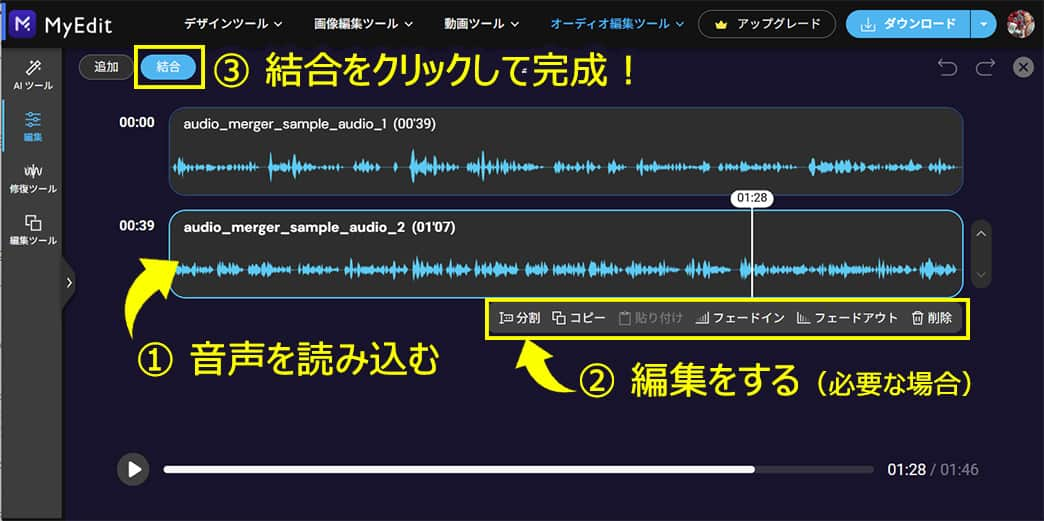
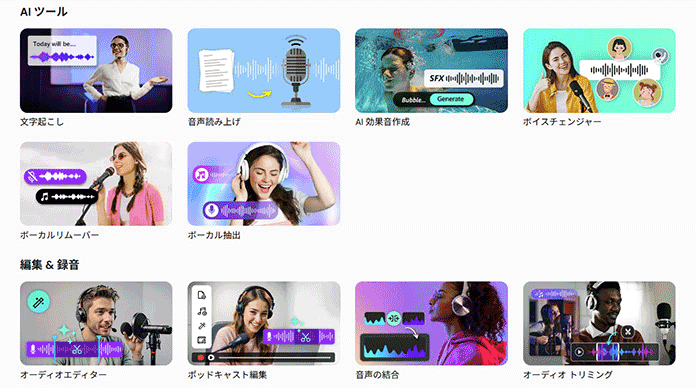
MyEdit の編集画面はとてもシンプルなので、初心者でも迷わずすぐに使うことができます。
この後ご紹介する「簡単!オンラインで MP3 を結合する方法」では、こちらのサイトを使用して解説します。
サイトにアクセスするだけで無料で利用できますので、気になる方は上記の試してみるをクリックしてくださいね!
2. プロ仕様の AI 搭載音声編集ソフト「AudioDirector」

AudioDirector(オーディオディレクター)は、プロの音楽制作者や映像編集者にも愛用される本格派の音声編集ソフトです。
結合はもちろん、波形を見ながらの精密カットや音質調整、エフェクト追加まで行えます。
対応形式は MP3、WAV、FLAC、M4A など幅広く、長時間・高音質のファイル編集に強いのが特徴。音楽制作やナレーション録音、映像のサウンドトラック作りなど、多用途に使えます。
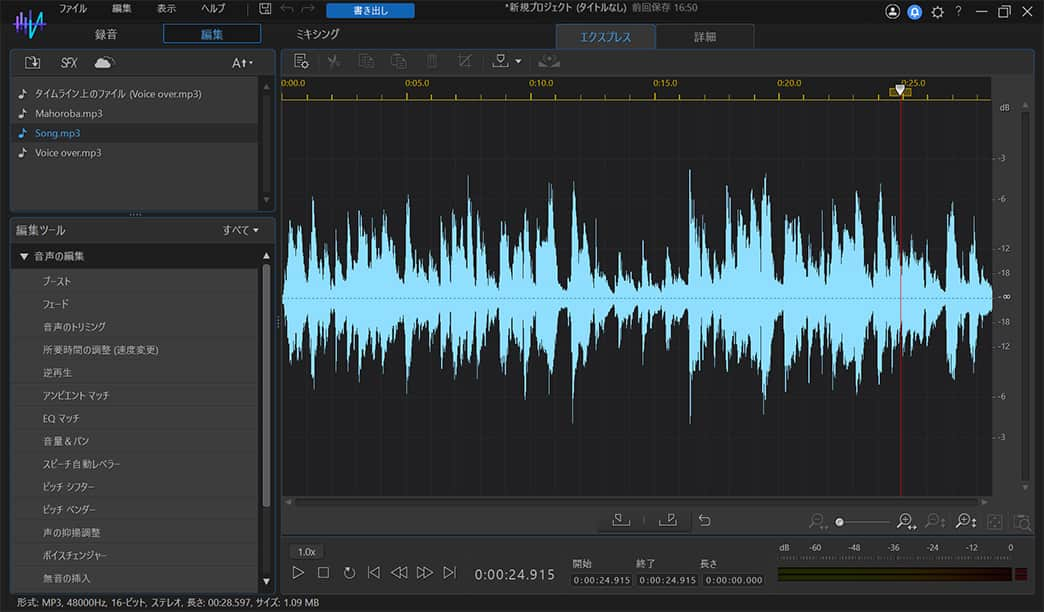
また、ファイルの変換以外にもノイズ除去、音声の修復、録音、ボイスチェンジャー、サウンドエフェクト、ミキシングなど、オーディオ編集に必要な機能が充実した高機能ソフトです。
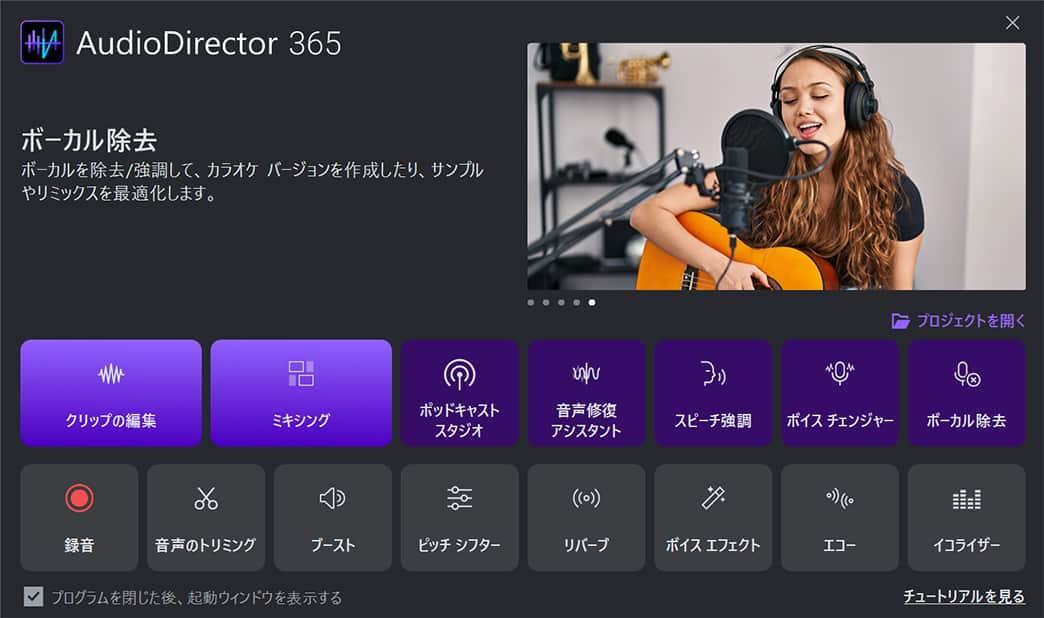
AudioDirector は無料体験版がありますので、結合以外にも色々な音声編集機能を使ってみたい方は上記よりダウンロードしてください。
3. シンプル操作で初心者でもすぐ使える「Clideo」
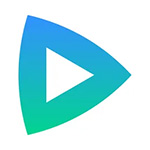
Clideo(クリデオ)は、パソコンにソフトをインストールすることなく、ブラウザ上で MP3 ファイルを結合できる便利なオンラインツールです。
使い方はとても簡単で、結合したい MP3 ファイルを選んでアップロードしたら、あとは画面上でファイルをドラッグ&ドロップして並び替えるだけ。再生順を自由に調整し、すぐに結合できます。さらに、単に音源をつなげるだけでなく、フェードインやフェードアウトのような自然なクロスフェード効果を追加できる機能も備わっているので、滑らかな仕上がりにすることができます。
また、MP3だけでなく、WAVやM4Aなどさまざまなオーディオ形式に対応している点も大きな強みです。異なる形式のファイルをまとめてアップロードしても、自動的に変換して結合してくれるため、ファイル形式を気にする必要がありません。
4. 無料で使える定番音声編集ソフト「Audacity」

Audacity(オーダシティ)は、世界中のクリエイターに愛用されている無料の音声編集ソフトです。オンラインツールでは難しい、高度な編集作業も PC 上でしっかり行うことができます。
複数の MP3 ファイルを結合する機能はもちろんのこと、波形を見ながらの精密な編集を行うことができます。音の立ち上がりや終わりをミリ秒単位で調整したり、不要なノイズを驚くほどきれいに取り除いたりする機能は、プロの現場でも通用するレベルです。さらに、音量を自動で均一にする「ノーマライズ」や、音質を調整する「イコライザー」、残響音を加える「リバーブ」など、多彩なエフェクトもすべて無料で利用できるのも魅力です。
5. 多機能で直感的なオンラインツール「Bear Audio Tool」

Bear Audio Tool(ベアオーディオツール)は、多機能な音声ツールがオンラインでできる音声編集サイトです。
複数の MP3 ファイルを結合する作業は、まるで積み木を並べるように行うことができます。結合したいファイルをブラウザ上にドラッグ&ドロップで追加し、タイムライン上で順番を並び替えるだけで、あっという間に一つの音声ファイルが完成します。操作画面が簡単なので、初心者でも迷うことなく、複数の音源を自由に組み合わせて、オリジナルのプレイリストやポッドキャストを作成できます。
単に結合するだけでなく、その前後にある不要な部分をカットしたり、音量バランスを整えたりといった調整も、同じ画面上でシームレスに行えます。また、フェードインやフェードアウト効果を加えることもできるため、複数の音源を自然につなぎ合わせることも可能です。
簡単!オンラインで MP3 を結合する方法
それでは、おすすめツールでご紹介した「MyEdit」を使って、実際に MP3 を結合してみましょう。
インストール不要でとっても簡単にできるので、ぜひ皆さんも MyEdit にアクセスして一緒に試してみてくださいね!
ステップ 1:
「音声編集」内にある「音声の結合」をクリックする
ブラウザから MyEdit にアクセスしてログインしたら、以下の画面が表示されるので、「音声編集」→「音声の結合」の順にクリックします。
または、以下の「試してみる」より直接アクセスできます。
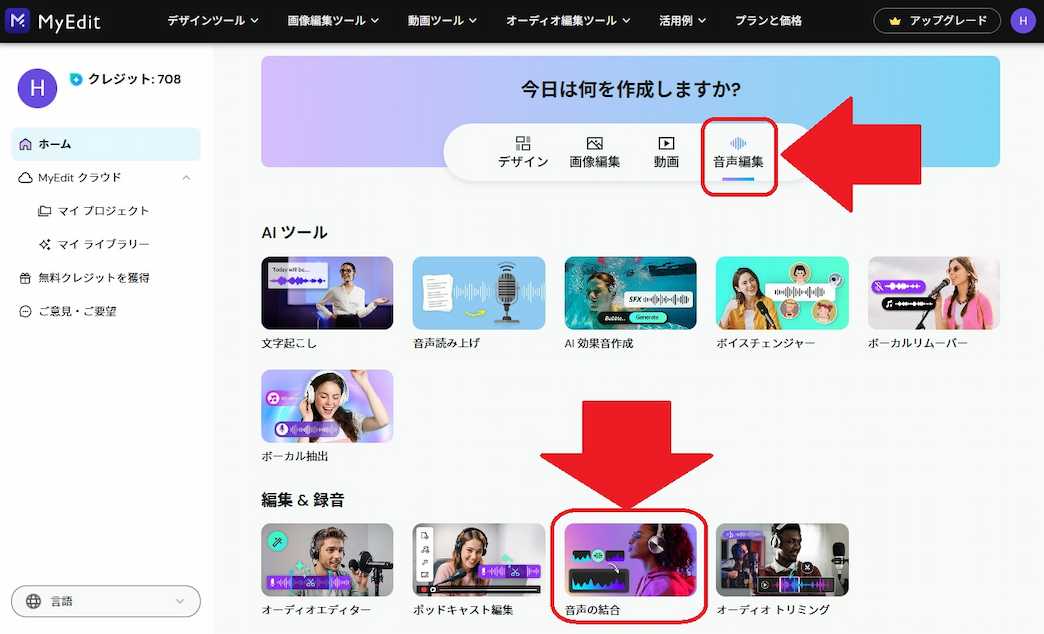
ステップ 2:
結合したい音声ファイルをアップロードする
音声の結合のページに進むと、ファイルの読み込み画面が表示されます。
以下の赤枠の範囲内に結合したい MP3 ファイルをドラッグ & ドロップするか、「ファイルの選択」をクリックして、結合したい MP3 ファイルを指定して読み込みます。
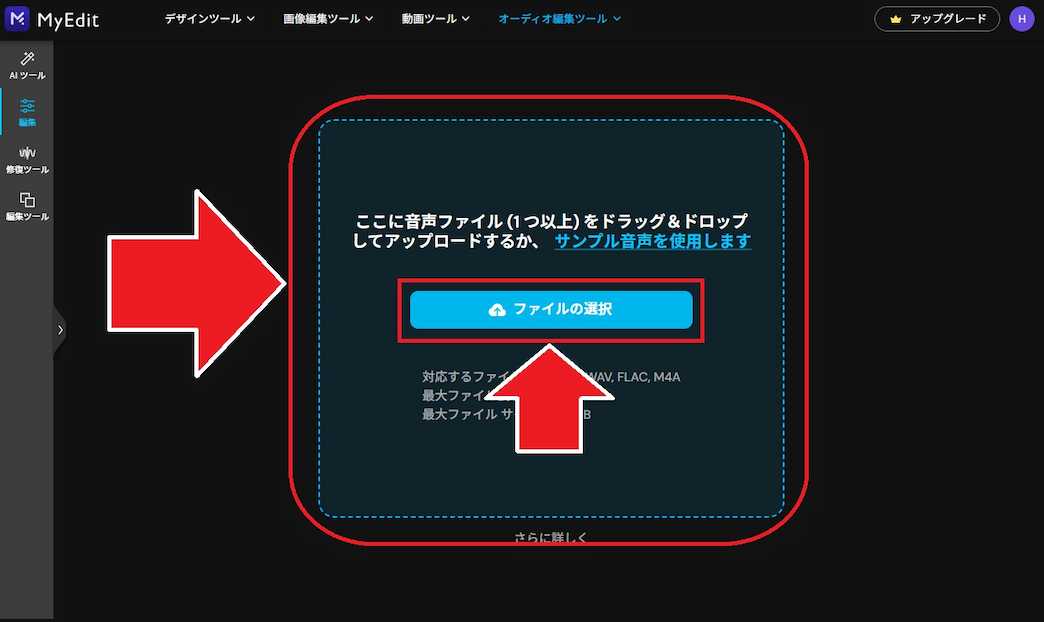
今回は例として、MP3 ファイルを 4 つ読み込んでみました。
以下のように読み込まれたファイルは、それぞれ横長のオーディオクリップとして表示されます。
MP3 のファイル名とそれぞれのオーディオの時間、画面右下には全て結合した後の合計の時間も表示されます。
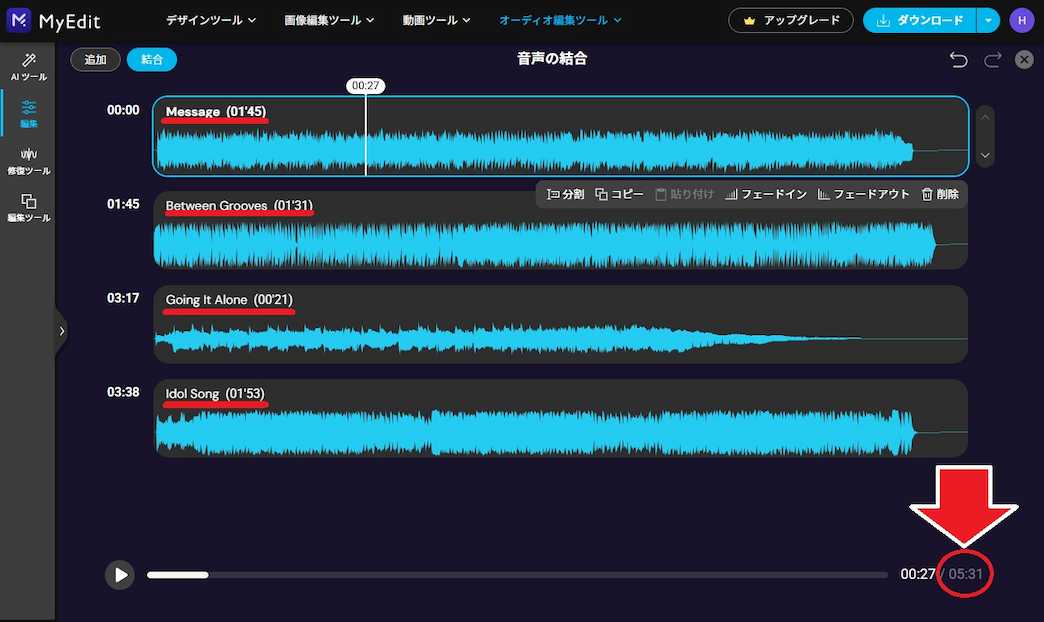
・ ファイルの順番を入れ替えたい場合
MP3 の順番を入れ替えたい場合は、直接マウスでオーディオクリップを上下に移動します。
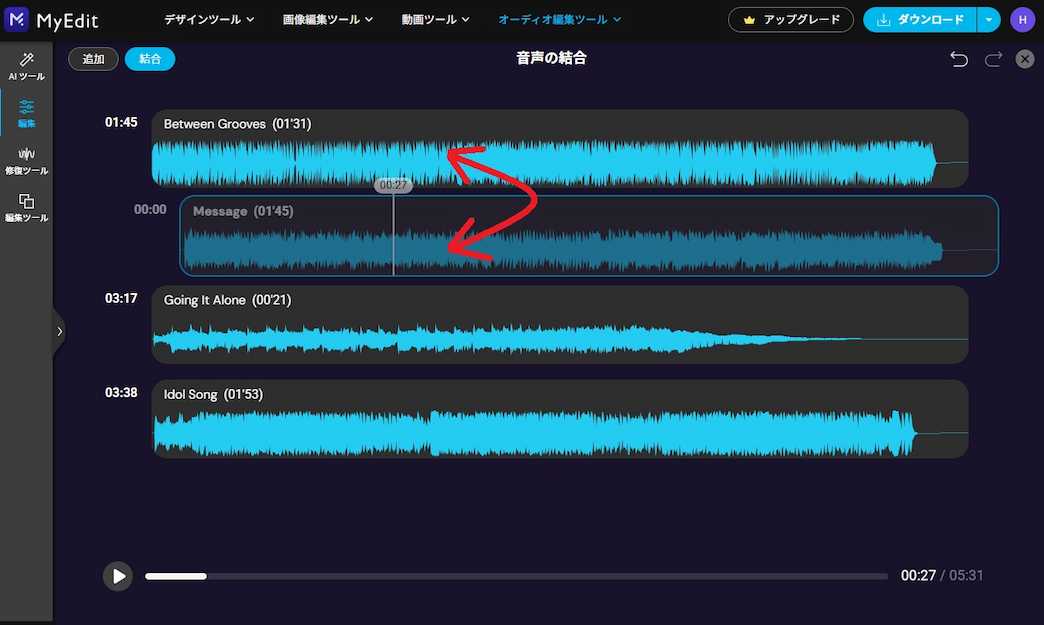
・ ファイルをさらに追加、もしくは削除したい場合
さらに MP3 ファイルを追加したい場合は左上の「追加」をクリックして読み込みます。
もし読み込んだ MP3 を 削除したい場合は、消したいオーディオクリップを選択して、「削除」をクリックします。
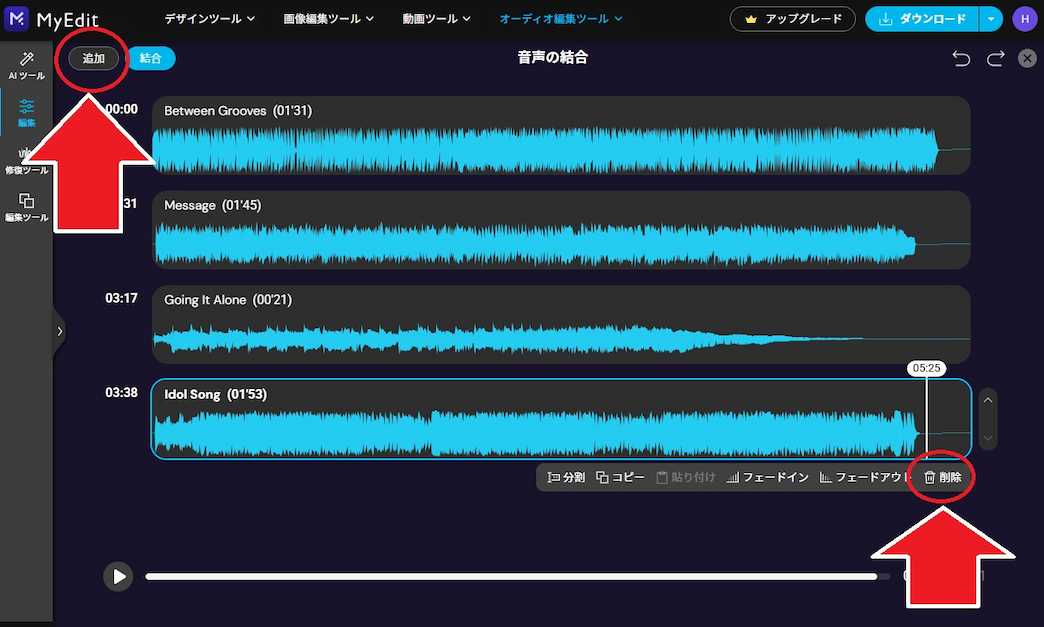
ステップ 3:
音声を編集する(必要な場合のみ)
オーディオをカットして分割したり、余分な部分を削除することもできます。
オーディオを分割したい部分にカーソルを合わせ、「分割」をクリックします。
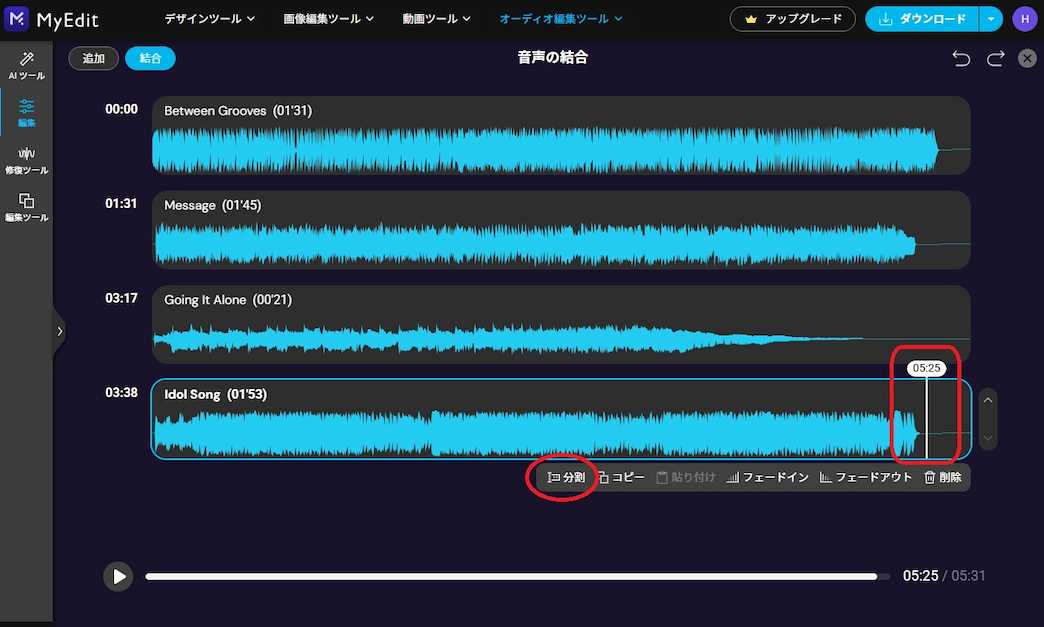
分割された後ろの部分は新しいオーディオクリップとして下に追加されますので、「削除」をクリックすることで、余った無音部分などを削除できます。
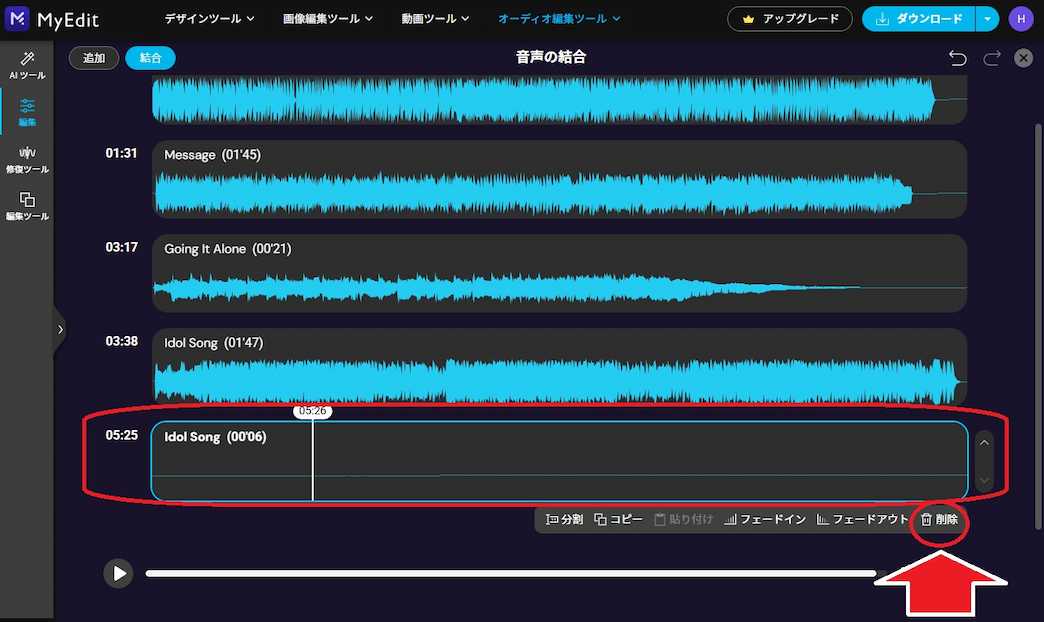
ステップ 4:
「ダウンロード」をクリックしてファイルを結合 & 保存する
編集などが終わったら、最後に書き出しをします。
右上の「ダウンロード」ボタンをクリックするだけで MP3 が結合され、保存することができます。
書き出す形式を選択したい場合は、ダウンロードボタン右の三角形のプルダウンメニューから選択できます。
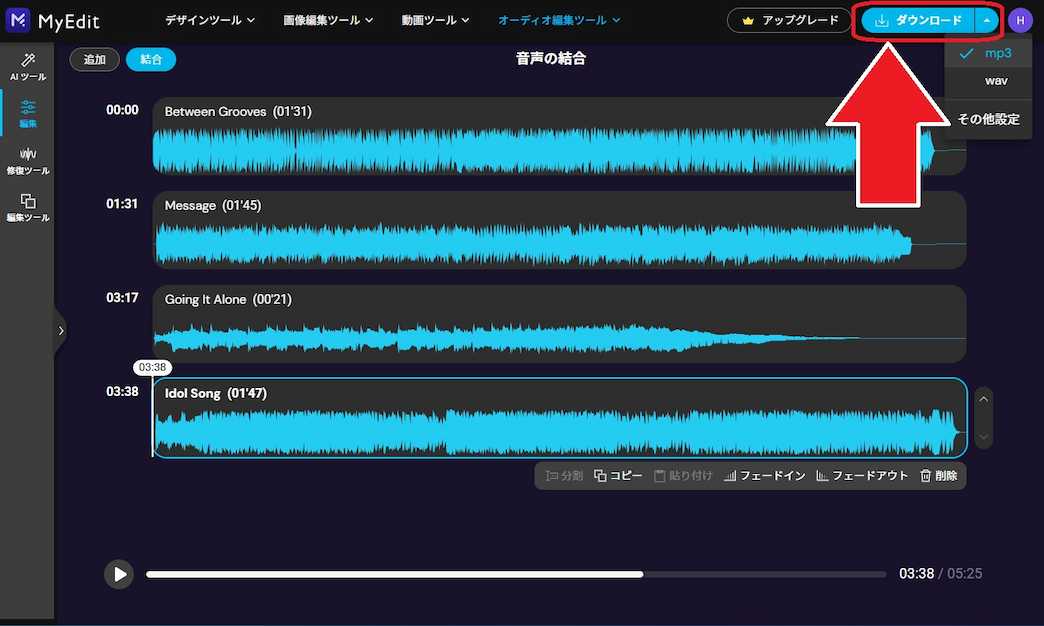
■ 結合した MP3 に他の編集を加える場合
MP3 を結合して、ダウンロードせずに、そのまま他の音声ツールで編集を続けることもできます。
その場合は、まず「結合」をクリックして MyEdit 上で 1 つのオーディオクリップに結合します。
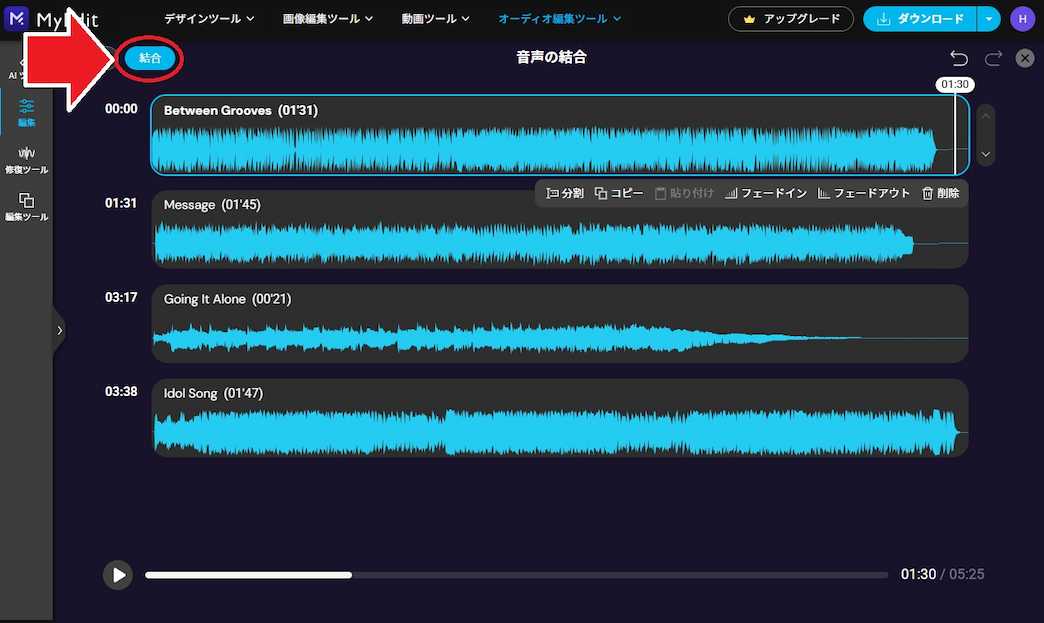
以下のように一つのクリップにまとまったら、左からツールのバーを開き、別のツールで編集を続行できます。
もし音楽や曲であれば、「AI ツール」内の、「ボーカルリムーバー」や「ボーカル抽出」でカラオケやアカペラを作り出すことができます。
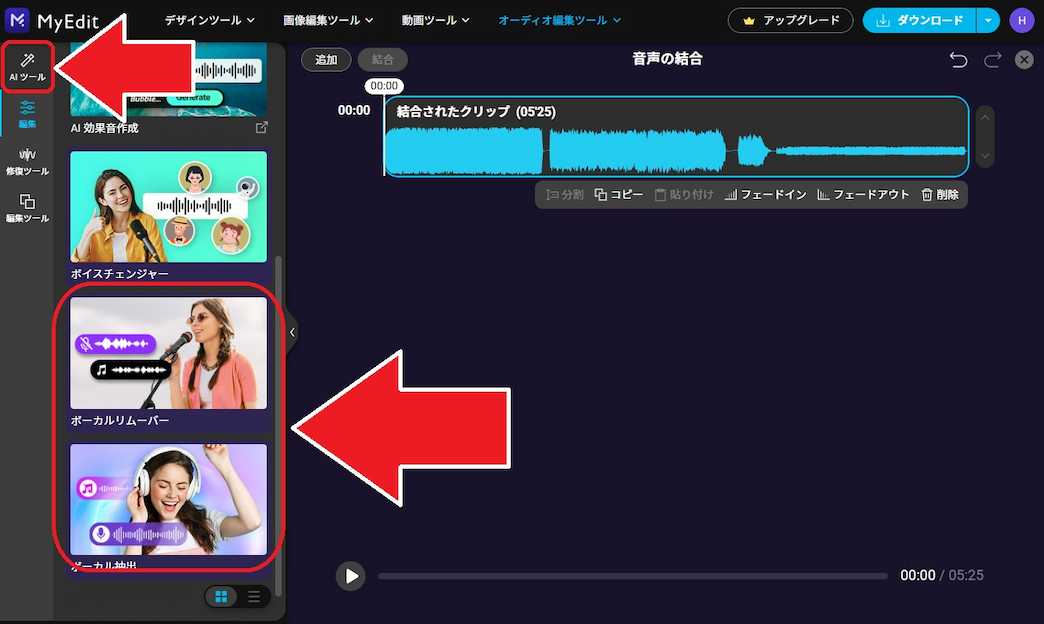
もし人が話している会話やナレーションの場合は、「修復ツール」の「音声強調」などでノイズが除去された、はっきりと聞こえるきれいな声に修復することもできます。
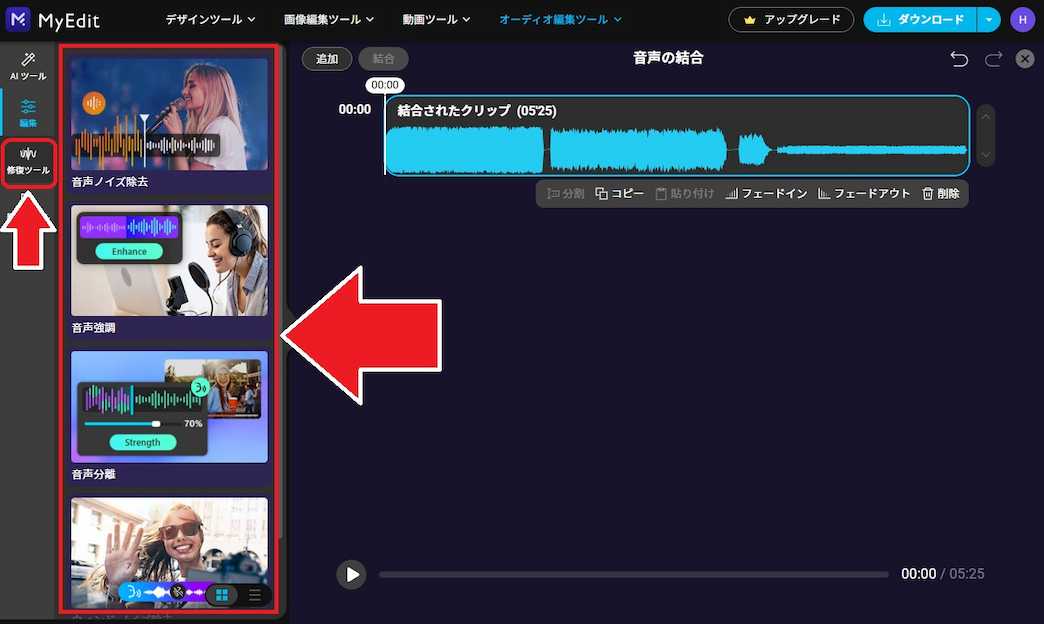
解説したように、MyEdit を使えばオンライン上でとっても簡単に MP3 の結合ができましたよね♪
インストール不要ですぐに使えるので、ぜひ MyEdit のオーディオツールを使いこなしてみてくださいね。
まとめ
MP3 結合は、複数の音声ファイルを一続きにして、聞きやすく、使いやすくするためのシンプルながら強力な編集方法です。お気に入りの曲をつないでオリジナルアルバムを作ったり、イベントやインタビューの音源を一本にまとめたりと、その活用シーンは幅広く、日常から仕事まで役立ちます。
今回ご紹介した中でも、短時間で手軽に仕上げたい方には MyEdit がぴったりです。MyEdit なら、PC のブラウザからアクセスしてファイルをアップロードし、順番を並べるだけで結合が完了するので、初めて音声編集に挑戦する方でもすぐに使いこなすことができます。さらに AI ノイズ除去や音量調整など、結合と同時に音質も整えられるのは大きな魅力です。
一方、音質や構成にこだわって本格的な作品を作りたい方には AudioDirector をおすすめします。波形を見ながらの精密な編集やエフェクト追加もでき、音楽制作や映像編集の現場でも活用できるほどの機能性を備えています。無料版体験版が用意されているので、まずは試してから本格的に使い始めるのも良いでしょう。
用途や作業時間、求める仕上がりによって最適なツールは異なりますが、まずは気軽に試せる MyEdit から始め、必要に応じて AudioDirector のような高機能ソフトへステップアップするのが賢い選び方です。MyEdit も AudioDirector も無料ではじめられますので、まずは以下より気軽に試してみてくださいね!
▼ MyEdit 音声の結合機能はこちら
▼ AudioDirector 無料体験版はこちら

社内外のクリエイター・ライターと協力しながら、音声編集のテクニックや新機能をまとめています。AI音声ツールの比較・検証から応用編集の紹介まで、初心者にもわかりやすくお伝えします。





